In diesem Handbuch erstellen wir einen brandneuen Microsoft Windows Server 2012-Server von Grund auf neu und gehen jede einzelne Option durch. Anschließend erstellen wir eine neue Domäne, indem wir die entsprechenden Dienste installieren und als Domänencontroller bewerben. Schritt-für-Schritt-Anleitung zum Installieren von Windows Server 2012 und Erstellen einer Server 2012-Domäne.
Installieren von Server 2012
Sobald Sie Ihre ISO eingehängt oder DVD eingelegt haben, wird sie gestartet. Die erste Entscheidung sind die Gebietsschemaeinstellungen. Wählen Sie nach Bedarf den Klick weiter und dann „Jetzt installieren“.
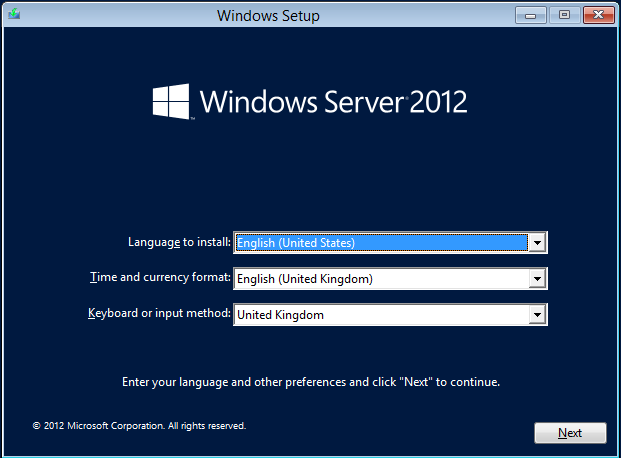
Das Setup wird gestartet und ausgeführt, dann werden Sie aufgefordert, Ihren Lizenzschlüssel zu installieren.
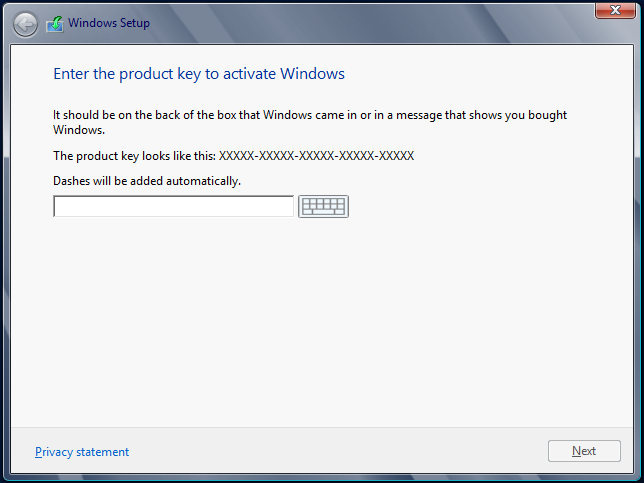
Die nächste Option ist wichtig. sie werden auf einem Bildschirm gefragt, welche Version von Server 2012 Sie installieren möchten. Server Core oder Server mit GUI. Server Core ist ein reines Power-Shell-gesteuertes Betriebssystem und wird von Leuten verwendet, die es vorziehen, keine GUI zu verwenden. In dieser Installation installieren wir die GUI-Version, wählen Sie diese aus und fahren Sie fort. Um mehr über die Server 2012-Version zu erfahren, besuchen Sie die Microsoft-Website hier. http://www.microsoft.com/en-us/server-cloud/windows-server/default.aspx
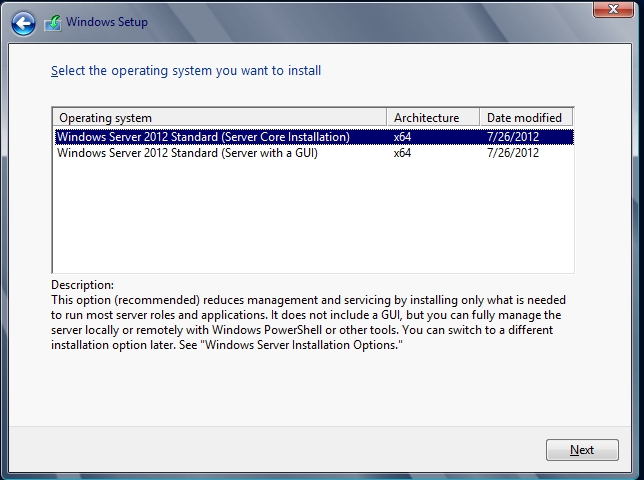
Wählen Sie Ihre Lizenzbedingungen aus und klicken Sie auf Weiter, um fortzufahren.Im nächsten Bildschirm werden Sie gefragt, ob Sie ein Upgrade durchführen oder Server 2012 von neu installieren. Wir installieren als neu, wählen Sie also „Benutzerdefiniert“.
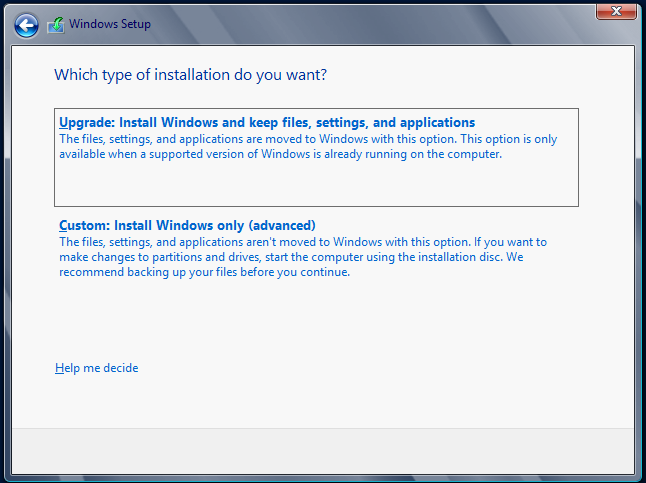
Wir wählen dann das Laufwerk aus, auf dem wir das Betriebssystem Server 2012 installieren möchten. In meiner Umgebung habe ich ein einzelnes Laufwerk, Sie sollten das Laufwerk auswählen, das Sie installieren möchten, und dann auf Weiter klicken.Wenn Sie das Betriebssystem auf einem Computer mit einer RAID-Karte installieren, die Server 2012 nicht sehen kann, klicken Sie auf „Treiber laden“, um den RAID-Kartentreiber einzufügen, bevor Sie fortfahren.
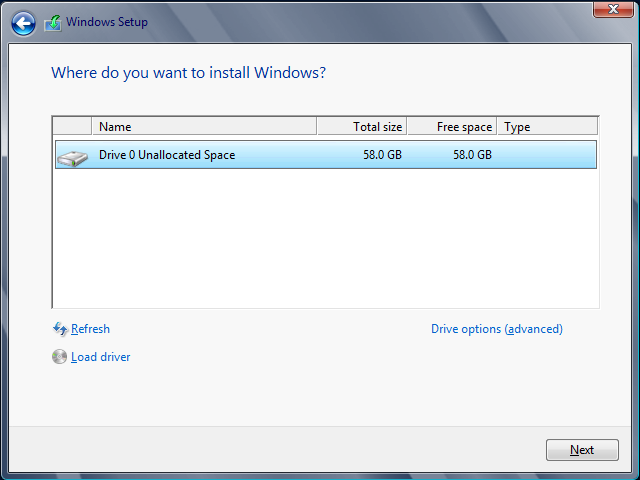
Microsoft Server 2012 fährt nun mit der Installation fort und durchläuft 5 Installationsphasen. Die Datei kopieren, Dateivorbereitung, Feature-Installation, dann installieren Sie alle Updates, die es braucht und schließlich Aufräumen alle Dateien, die es nicht nach der Installation benötigt.Der PC kann während dieses Vorgangs einige Male neu gestartet werden.
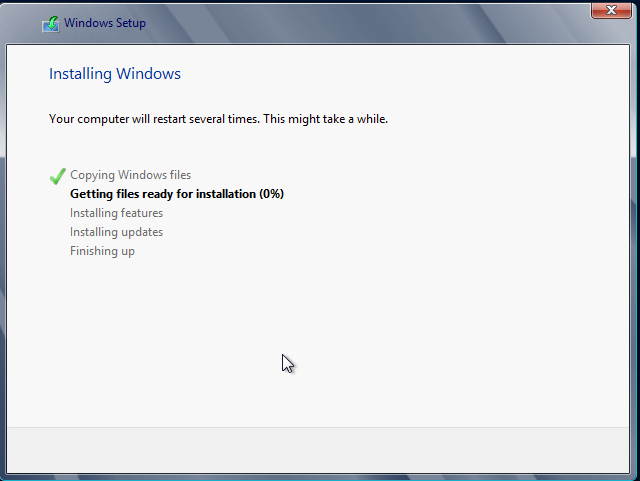
Dieser Vorgang kann ungefähr 30 Minuten dauern, sobald er abgeschlossen und aktualisiert ist, wird Ihnen das neue Server Manager-Dashboard angezeigt. sie können nun Server 2012 konfigurieren.

Erstellen Sie einen neuen Server 2012 Domäne
Wir sind jetzt bereit, unsere neue 2012 Domäne zu erstellen, zuerst müssen wir unseren neuen 2012 Server einen Namen geben. Wählen Sie dazu im Server-Manager „Lokaler Server“ und klicken Sie auf den temporären Computernamen.

Wählen Sie Ändern und geben Sie dem Server einen gültigen Namen. Meins ist Techieshelp-DC.Klicken Sie anschließend auf OK und starten Sie neu.
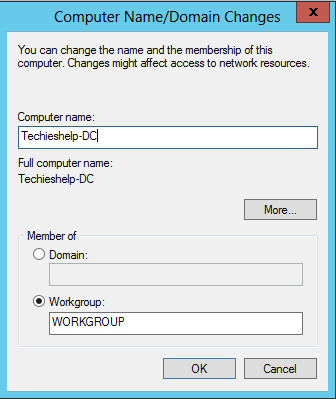
Wir müssen dem Server jetzt eine IP-Adresse in dem Bereich geben, den wir verwenden werden. Klicken Sie dazu mit der rechten Maustaste auf das PC-Symbol in der unteren rechten Ecke und öffnen Sie das Netzwerk- und Freigabecenter.
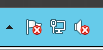
Wählen Sie dann Adaptereinstellungen ändern, klicken Sie mit der rechten Maustaste auf die Netzwerkkarte Ihres Servers und wählen Sie Eigenschaften.Wählen Sie IPV4 ( oder 6! ) und geben Sie Ihre IP-Daten und die OK und anwenden. Starten Sie das System neu.
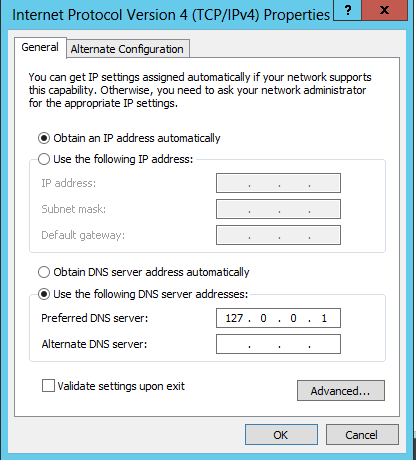
Nach dem Neustart und der Anmeldung stellen Sie sicher, dass Sie sich wieder im Server-Manager befinden. Wählen Sie Option 2, „Rollen und Features hinzufügen“. Klicken Sie auf dem Bildschirm Standard 2012 Voraussetzung auf Weiter. Wir richten einen einzelnen rollenbasierten Server ein, wählen Sie also diese Option.
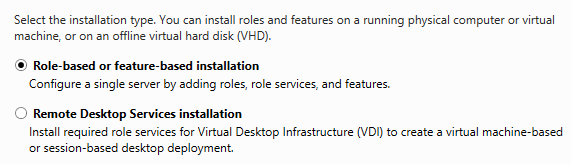
In Server 2012 Server können so gruppiert werden, dass Sie Rollen auf mehreren Servern gleichzeitig installieren können, In diesem Beispiel verwenden wir nur einen Server, da es sich um eine neue Domäne handelt.
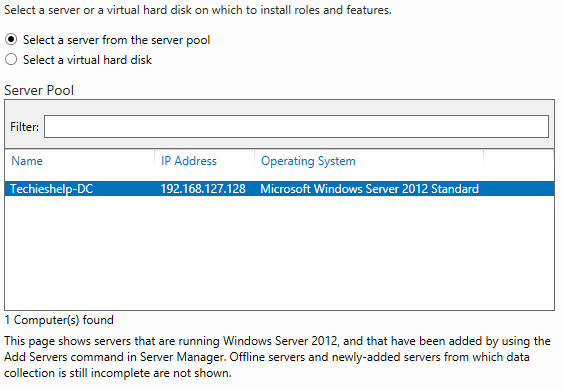
Sie erhalten alle Rollen, die Sie auf Server 2012 installieren können. Wenn wir eine neue Server 2012-Domäne erstellen, müssen wir die Rolle mit dem Namen Active Directory-Domänendienste installieren und auswählen .
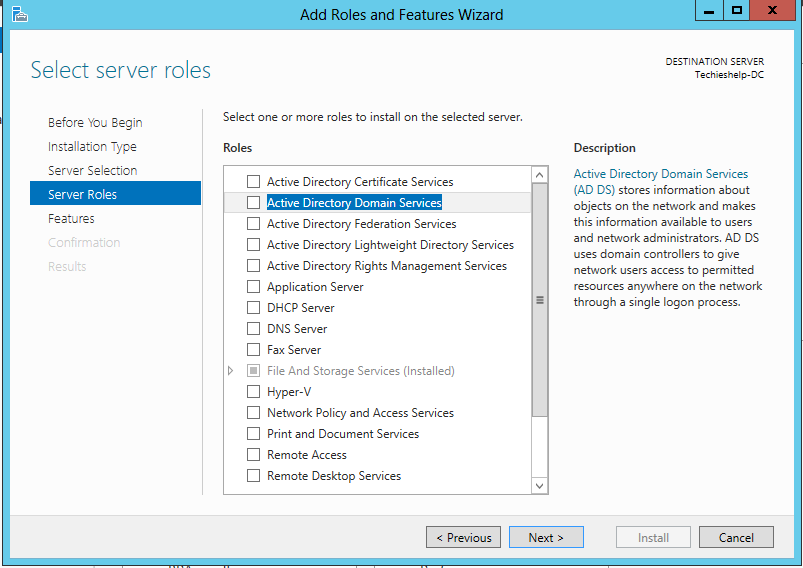
Nach der Auswahl werden Sie mit der Option Funktionen hinzufügen aufgefordert. Wählen Sie alle Standardeinstellungen aus, indem Sie Funktionen hinzufügen auswählen. Wenn Sie wieder auf dem Bildschirm Serverrollen auswählen sind, klicken Sie auf Weiter.Sie werden gefragt, ob Sie zusätzliche Funktionen installieren möchten. Klicken Sie auf Weiter, da dies nicht erforderlich ist.
Sie werden nun aufgefordert, die Active Directory-Domänendienste zu installieren. Klicken Sie auf Weiter, um fortzufahren.
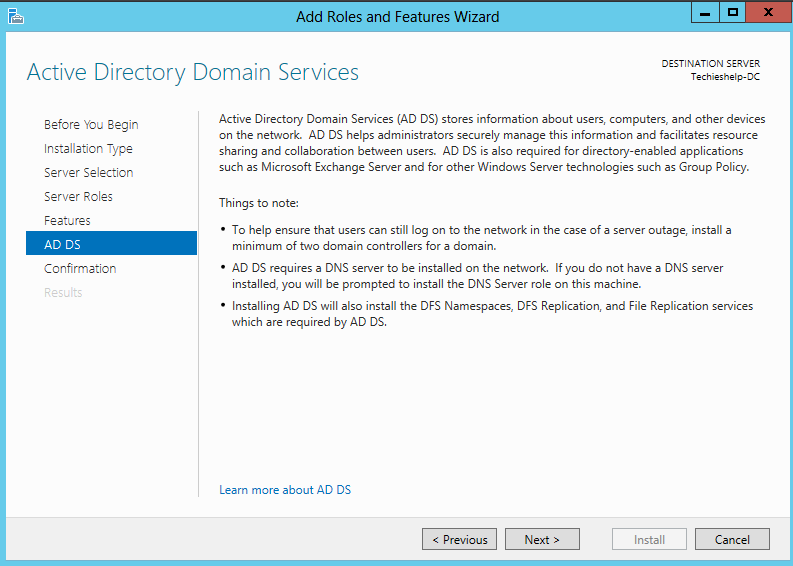
Sie sehen den Bildschirm Zusammenfassung. wenn Sie mehrere Server in einer Gruppe hatten, setzen Sie ein Häkchen bei Zielserver automatisch neu starten. Klicken Sie auf Installieren, um die Installation der Active Directory-Dienste zu starten. Der Prozess beginnt mit der Installation der Rollen wie unten gezeigt.
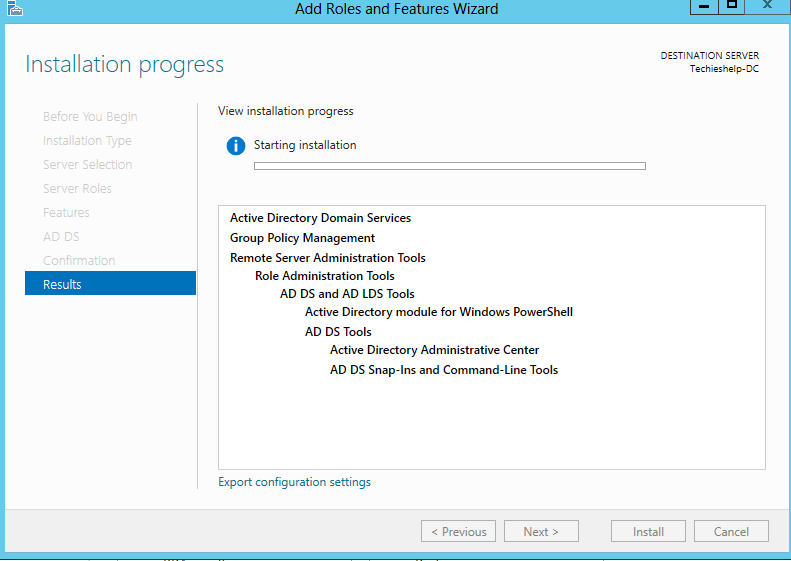
Sobald die Installation abgeschlossen ist, klicken Sie auf Schließen.Sie würden denken, dass es das ist, aber Sie haben die Domain noch nicht erstellt. In früheren Version der DCPROMO Befehl verwendet worden wäre, Active Directory zu installieren und den Promotion-Prozess laufen, DCPROMO ist nicht mehr Sie werden nun an der Spitze des Server-Manager ein Warnzeichen unter Benachrichtigungen sehen, klicken Sie darauf und Sie werden sehen, „Fördern Sie diesen Server ein Domänencontroller zu sein.“ Klicken Sie auf diese Option.
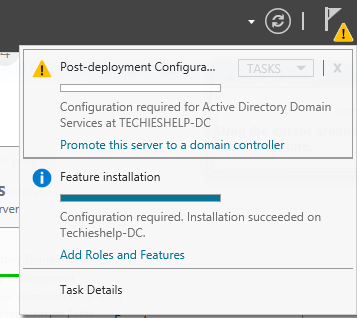
Server 2012 als Domänencontroller fördern
Während wir eine neue Domäne erstellen, müssen Wir auf dem Bildschirm unten „Zu einer neuen Gesamtstruktur hinzufügen“ auswählen und den Namen eingeben, den wir unsere neue Stammdomäne 2012 nennen möchten. Tun Sie dies und klicken Sie auf Installieren.
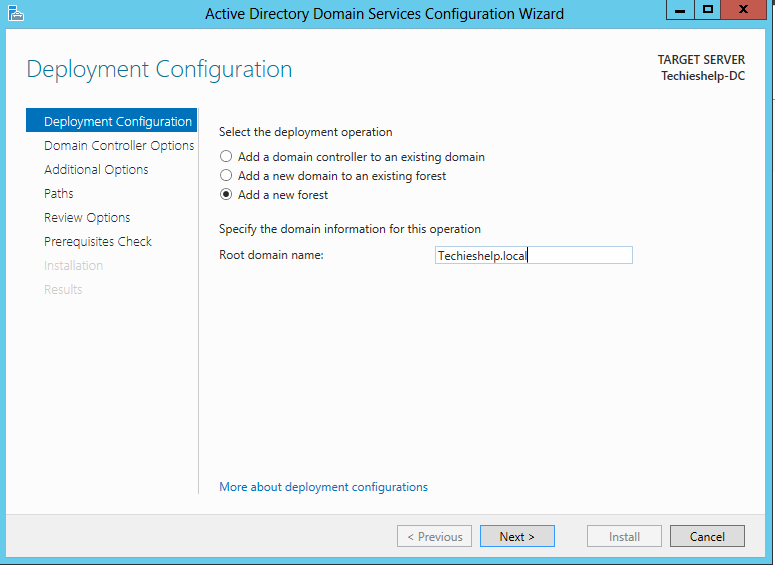
Sie müssen jetzt Ihre 2012 Domain Controller-Optionen auswählen, wenn Sie die Funktionsebene auswählen, sagen Sie im Grunde, ich möchte keine Domänencontroller älter als diese Funktionsebene. Da dies eine neue Domäne ist, werde ich nur Server 2012 DCS darin installieren.
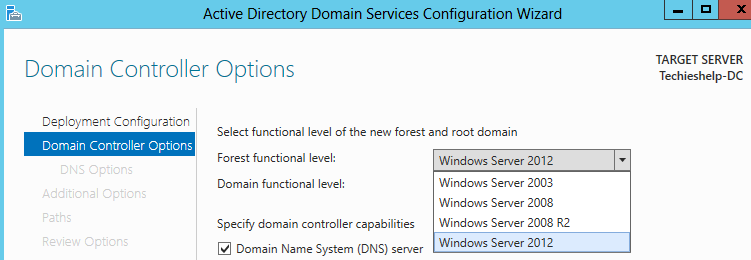
Belassen Sie die Standardeinstellungen wie DNS-Serverrolle und geben Sie auch das Kennwort für den Wiederherstellungsmodus für Verzeichnisdienste ein.Klicken Sie dann auf Weiter. Sie sehen einen DNS-Delegierungsfehler, den Sie ignorieren können, da es sich um eine neue Domäne handelt. aufWeiter.
Sie müssen dann Ihren NETBIOS-Namen bestätigen, wenn Sie zufrieden sind, klicken Sie erneut auf Weiter.

Jetzt können Sie auswählen, wo die Active Directory-Datenbank gespeichert werden soll.
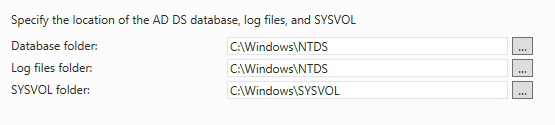
Sie sehen den Überprüfungsbildschirm.Wenn Sie mit den Ergebnissen zufrieden sind, klicken Sie auf Weiter. Sie können nun endlich Installieren auswählen. Tun. Der Server wird nun zu einem Domänencontroller hochgestuft und enthält alle FSMO-Rollen. Während dieses Vorgangs werden Sie abgemeldet und der Server wird neu gestartet.
Ihre Domain ist jetzt erstellt und bereit, Benutzer zu akzeptieren, die erstellt werden sollen, und PCS, die der Domain hinzugefügt werden sollen. Bevor Sie dies tun, sollten Sie DHCP auf Server 2012 installieren, damit die PCS gültige IP-Adressen erhalten und auch Ihr Antivirenpaket installieren.
Einrichten von Exchange 2013 in dieser Domäne? Befolgen Sie das Installations- und Konfigurationshandbuch für Exchange 2013.